Clàr-innse
Nuair a bhios tu a' dèiligeadh ri stòr-dàta mòr 's dòcha gum bi thu airson cuid de cheallan sònraichte a chruth a tha stèidhichte air ceallan no luachan eile gus an aithnichear gu luath iad. Ann an leithid de chùis, faodaidh tu cruth cumhach a chleachdadh gus foirmle cruth a chruthachadh. Tha cruth cumhach na dhòigh iongantach air na h-uallaichean obrach agad a lughdachadh agus faodaidh e do èifeachdas adhartachadh. An-diugh san artaigil seo, seallaidh sinn mar a nì thu cruth cumhach stèidhichte air cealla eile ann an Excel.
Luchdaich sìos Leabhar-obrach Cleachdaidh
Luchdaich sìos an leabhar cleachdaidh seo gus an obair a dhèanamh fhad ‘s a tha thu a’ leughadh an artaigil seo.
Cruthachadh cumhach stèidhichte air ceal eile ann an Excel.xlsx
6 dòighean furasta air cruth cumhach a dhèanamh stèidhichte air ceal eile ann an Excel
Beachdaich air suidheachadh far a bheil thu a’ làimhseachadh stòr-dàta anns a bheil ID , Ainm , Earrann , agus Reic Iomlan de chuid Riochdairean Reic . A-nis feumaidh tu cuid de cheallan a chruth a rèir an ainmean, earrannan, no reic iomlan a’ cleachdadh cruth cumhach. San artaigil seo, ionnsaichidh sinn 6 diofar dhòighean air a dhèanamh.

1. Seall an t-sreath iomlan a tha stèidhichte air luach cealla eile
Faodaidh tu an loidhne gu lèir a shoilleireachadh stèidhichte air luach aon-chealla. Canaidh sinn gum feum sinn Luke a chomharrachadh san stòr-dàta. Gus a dhèanamh, cruthaich clàr eile an àite sam bith air an duilleag-obrach agus cuir a-steach an t-ainm ann. An uairsin lean na ceumannan gu h-ìosal.
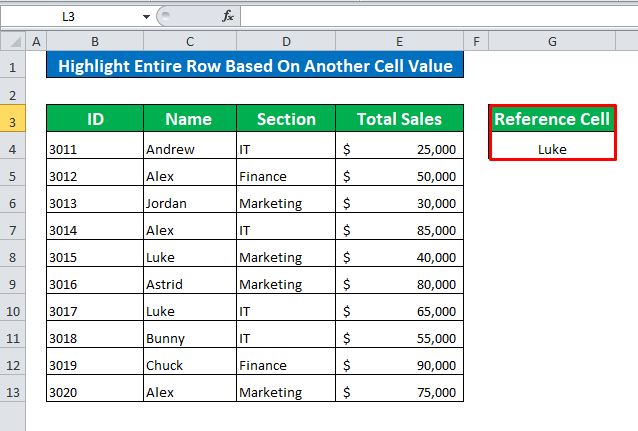
Ceum 1:
- Tagh an dàta gu lèir. Anns an taba dachaigh agad, theirig gu Cruthachadh cumhach ann an Style Ribbon . Cliog air gus na roghainnean a tha rim faighinn fhosgladh agus bhuapa cliog air Riaghailt Ùr .
Dachaigh → Cruth cumhach → Riaghailt Ùr

- Tha uinneag ùr a’ fosgladh. Tagh Cleachd foirmle gus na ceallan gu cruth a dhearbhadh gus leantainn air adhart.

Ceum 2:
- Ann an roinn na foirmle, cuir a-steach am foirmle seo.
=$C4=$G$4
- Nì am foirmle seo coimeas eadar na ceallan dàta leis an ainm Lucas (G4) . Nuair a bhios an luach co-ionnan, cuiridh e cuideam air a' chill.
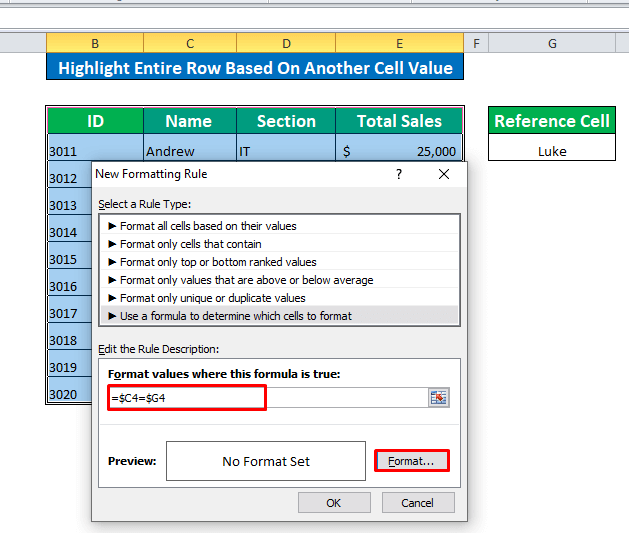
Ceum 3:
- Feumaidh sinn gus na ceallan co-fhreagarrach a chruth. Cuidichidh an roinn cruth thu a-mach. Tha sinn air dath an teacsa a thaghadh gu fèin-obrachail.

- Cuidichidh an roghainn lìonadh ceallan thu gus na ceallan a chomharrachadh le dathan eadar-dhealaichte. Tagh dath sam bith a thogras tu.

- A-nis gu bheil sinn air a h-uile gnìomh a choileanadh, cliog OK gus an toradh fhaighinn .
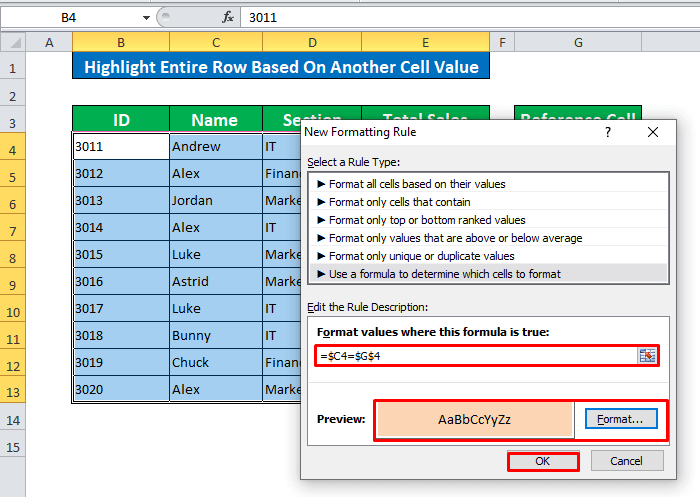
- Tha na sreathan slàn againn air an cruth a-rèir luachan cealla eile.

Leugh tuilleadh: Mar a bheir thu cuideam air sreath a’ cleachdadh fòrmatadh cumhach
2. Cleachd OR Function gus fòrmatadh cumhach a dhèanamh
’S urrainn dhut An gnìomh OR gus cruth cumhach a chuir an sàs. Tha sinn airson cuideam a chuir air Ionmhas agus IT a’ cleachdadhan gnìomh NO . Cuir a-steach na teacsaichean sin a-steach don chlàr fiosrachaidh agad.

Ceum 1:
- Rach gu uinneag an fhòrmataidh ùr a’ leantainn nan ceumannan seo .
Dachaigh → Cruth cumhach → Riaghailt Ùr
- Tagh Cleachd Foirmle gus Co-dhùnadh na Cealla gu Cruth . . 14>

Ceum 2:
- Sgrìobh sìos an OR Tha am Foirmle,
=OR($D4=$G$4,$D4=$G$5)
- An seo, tha G4 Ionmhas agus Is e> G5 IT
- Nì am foirmle OR coimeas eadar luachan cealla le G4 agus G5 agus an uairsin seallaidh e na luachan a bha a rèir nan cumhachan.

Ceum 3:
- Tagh fòrmatadh stoidhle a rèir do roghainnean.
- Briog OK airson an toradh fhaighinn.

- Tha na ceallan againn ann an cruth stèidhichte air luachan cealla iomraidh
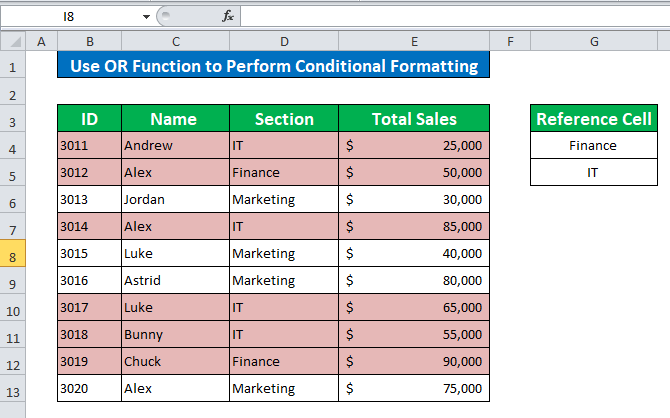
3. Cuir a-steach AGUS Gnìomh gus Cruthachadh Cùmhnantach a choileanadh
Tha an AND Function cuideachd na chuideachadh dhut cruth cumhach a dhèanamh. An seo cuiridh sinn suidheachadh ùr an sàs. Cuiridh sinn cuideam air an earrann Margaideachd ma tha an reic iomlan nas motha na 50,000$ .

Ceum 1:
- A’ leantainn nan aon mhodhan air an deach beachdachadh gu h-àrd, rach gu uinneag an Riaghailt Cruth Ùr agus cuir an AND Is e am foirmle,
=AND($D4=$G$4,$E4>$G$5)
- Càit a bheil G4 agus G5 Margaideachd agus 50,000$
- Suidhich na stoidhlichean fòrmataidh is briog air OK gus na ceallan a chruth.
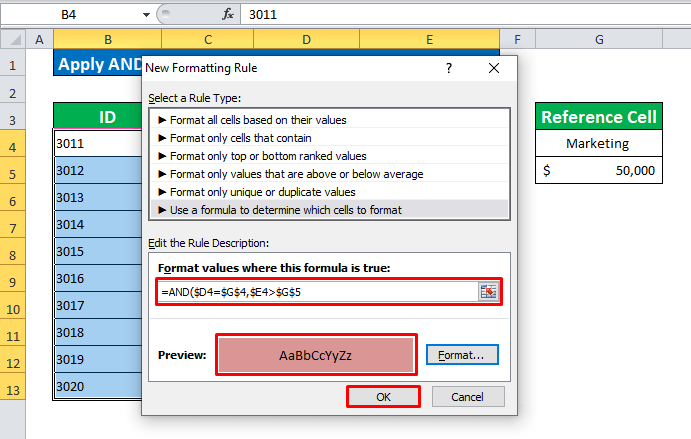
- Tha na ceallan a-nis air an cruth a rèir nan cumhachan.
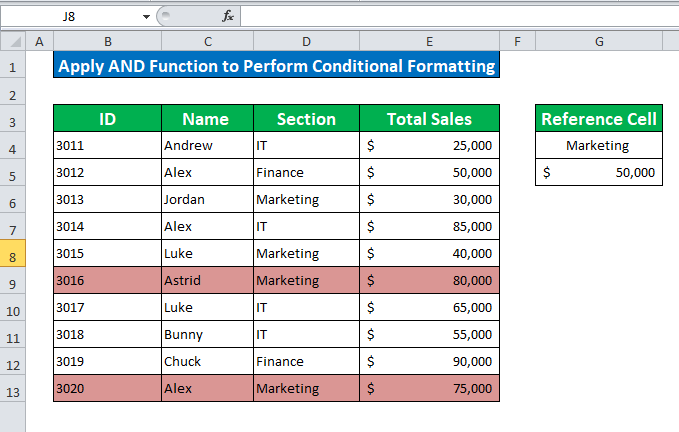
Leughaidhean Co-chosmhail:
- 6> Excel Highlight Cell Ma tha luach nas motha na cealla eile (6 dòighean)
- Mar a nì thu cruth cumhach stèidhichte air raon cealla eile ann an Excel
- > Cruth cumhach air ioma-sreathan gu neo-eisimeileach ann an Excel
- Mar a dh’atharraicheas tu dath sreath stèidhichte air luach teacsa ann an cealla ann an Excel
4 .Cuir a-steach gnìomh SEARCH gus fòrmatadh cumhach a dhèanamh
'S urrainn dhut An gnìomh SEARCH a chleachdadh gus ainmean sònraichte sam bith san t-seata dàta agad a lorg agus a chruth a' cleachdadh fòrmatadh chumha. Gus seo a dhèanamh, cuir a-steach ainm a tha thu airson a lorg san stòr-dàta.
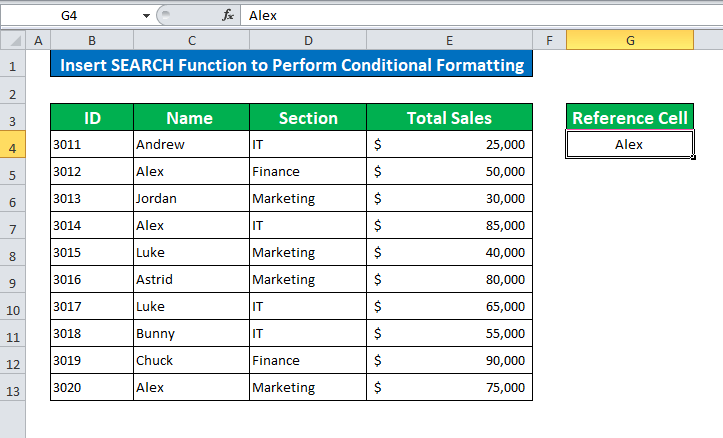
Ceum 1:
- Cuir a-steach an gnìomh SEARCH gus Alex a lorg. 'S e am foirmle,
=SEARCH($G$4,$C4)>0
- Briog OK gus leantainn air adhart.
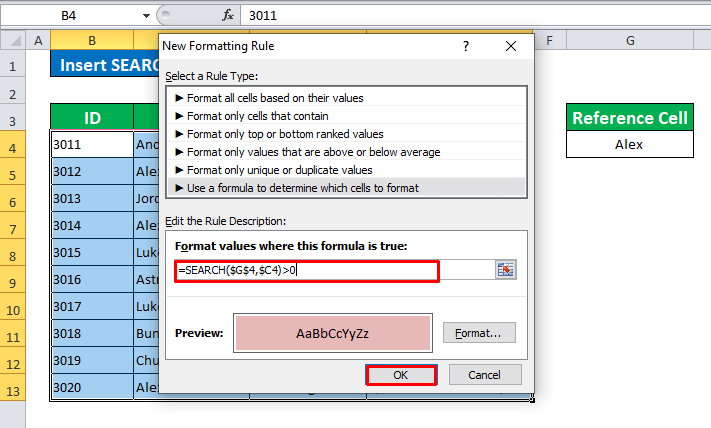
- Faic, tha sinn air na ceallan anns a bheil an t-ainm a chomharrachadh, Alex .
 1>
1>
5. Comharraich ceallan falamh is neo-fhalamh a' cleachdadh cruth chumha.
Uaireannan bidh ceallan falamh san stòr-dàta agad a tha thu airson a chomharrachadh. 'S urrainn dhut a dhèanamh gu furasta le bhith a' cleachdadh fòrmatadh cumhach.

Ceum 1:
- Fosgail an Riaghailt Cruthachaidh Ùr uinneag agus tagh Cruth a-mhàin anCeallan anns a bheil

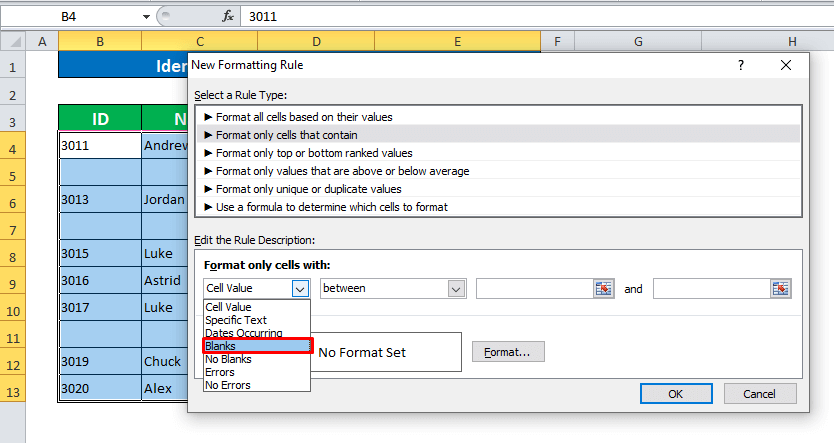
- Suidhich am fòrmatadh is briog air OK gus leantainn air adhart.
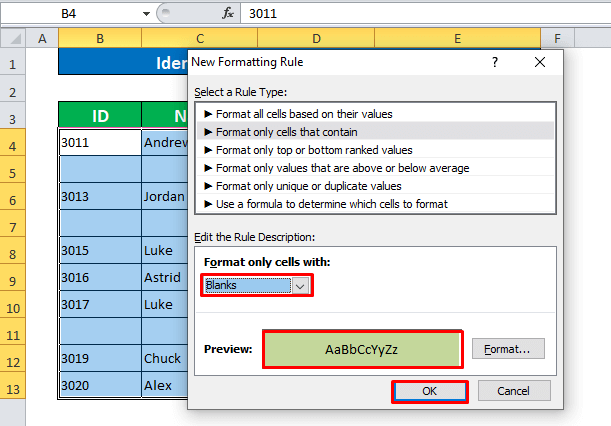
- Tha na ceallan bàna a-nis air a chomharrachadh.

6. Faigh a-mach Os cionn no gu h-ìosal Luachan Cuibheasach A’ Cur Cruth Cùmhnantach an sàs
Ceum 1:
- Gus luachan nas àirde no nas ìsle na a’ chuibheasachd a lorg, cuir am foirmle seo an sàs,
=$E4  <1.
<1.
- Ceart gu leòr airson an toradh fhaighinn. Seo mar a lorgas tu luachan gu h-ìosal no nas àirde na na cuibheasachd.

Notaichean Luath
👉 Aon uair 's gu bheil an cruth air a chur an sàs 's urrainn dhut na riaghailtean a ghlanadh.
👉 Chleachd sinn na iomraidhean Absolute Cell ($) gus na ceallan a bhacadh gus an toradh foirfe fhaighinn.
👉 Nuair a tha thu airson ainm mothachail cùise fhaighinn a-mach, bidh thu 's urrainn dhut an gnìomh FIND a chleachdadh an àite a' ghnìomh SEARCH
Co-dhùnadh
Bithear a' beachdachadh air sia dòighean eadar-dhealaichte air fòrmatadh cumhach a dhèanamh stèidhichte air ceal eile san earrainn seo. artaigil. Thoir beachd ma tha ceist no ceist sam bith agad. Ma tha beachd sam bith agad mun artaigil seo, tha fàilte mhòr ort do bheachdan a roinn anns an earrann bheachdan.

